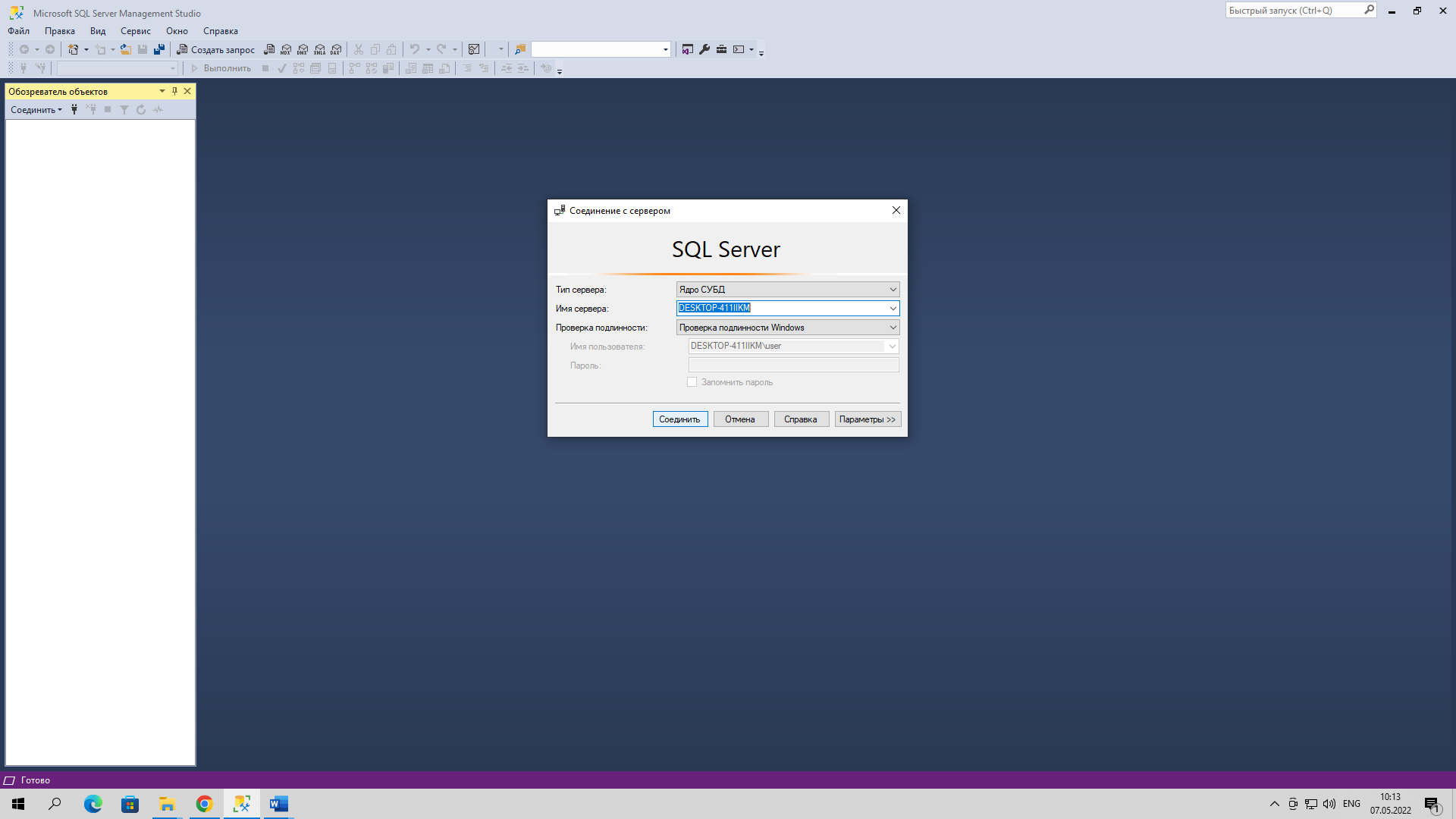Sql server management studio 2018: MS SQL Server и T-SQL
Содержание
Обновление SQL Server Management Studio (SSMS) вместе с Azure Data Studio
В этой статье объясняется, как обновить SQL Server Management Studio (SSMS) и Azure Data Studio (ADS) до последней версии с помощью одной установки.
Введение
SQL Server Management Studio, также известная как SSMS , известна выполнением задач разработки и администрирования базы данных SQL Server в графическом интерфейсе и режиме T-SQL. Вы можете графически запускать различные задачи для быстрого выполнения действий. Он позволяет создавать базы данных, администрировать и управлять как локальными, так и облачными SQL-серверами, такими как Azure, AWS, GCP.
Начиная с SQL Server 2016, студия управления не является частью центра установки SQL Server. Это
отдельное автономное приложение, и Microsoft выпускает регулярные обновления с дополнительными и основными версиями. Последний
версия 18.9.1, выпущенная 20 апреля 2021 г. Номер сборки 15. 0.18384.0.
0.18384.0.
- Примечание: Чтобы узнать больше о SSMS, обратитесь к этим полезным статьям о SQL Server Management Studio (SSMS) категории 9.0019
Azure Data Studio — это кроссплатформенный (Windows, Linux, macOS) инструмент разработки, который предлагает современную IDE с IntelliSense, фрагментами кода, интегрированным терминалом PowerShell и Bash, пользовательскими аналитическими данными/панелями мониторинга, исходным кодом.
интеграция управления. Он построен на основе кода Visual Studio. У него есть торговая площадка, откуда вы можете скачать
различные расширения для улучшения работы с ADS. Эти расширения могут предлагать интерфейсы GUI для конкретных задач,
Панели серверов и баз данных, визуальные эффекты, расширенные возможности подключения к другим базам данных, таким как Postgres. ADS подходит для IaaS, PaaS, таких как Azure SQL, управляемые экземпляры Azure SQL, виртуальная машина Azure или хранилище данных SQL Azure 9. 0007 . Его богатая настраиваемая информационная панель помогает отслеживать базу данных, устранять неполадки
0007 . Его богатая настраиваемая информационная панель помогает отслеживать базу данных, устранять неполадки
узкие места производительности быстро.
Последняя версия Azure Data Studio — 1.13.0, выпущенная 17 июня 2021 г.
- Примечание: Чтобы узнать больше о Azure Data Studio, обратитесь к этим статьям в категории Azure Data Studio
- Вы можете использовать его для написания SQL-запросов или их выполнения.

- Вы можете использовать настраиваемые визуальные эффекты, диаграммы результатов SQL-запросов и сохранять результаты в формате JSON.
- Вы можете выполнять команды sqlcmd, bash, PowerShell прямо в ADS с помощью встроенного терминала
- Вы можете использовать его, чтобы испытать расширенный редактор запросов с фрагментами кода.
- Если вы используете Linux или macOS, вы можете использовать ADS и подключаться к SQL Server.
- Если вы выполняете меньше административных задач и требуете минимальных требований к графическому интерфейсу, это может быть предпочтительным инструментом для вас.
- Требуется для выполнения сложных задач по администрированию баз данных.
- Управление безопасностью, управление уязвимостями, управление пользователями и аудит
- Советники по настройке производительности, расширенные события, решения высокой доступности, такие как SQL Server Always On Availability Groups или отказоустойчивый кластер Windows.

- Вы можете создавать диаграммы баз данных или дизайнеры таблиц, мастера индексов
- Функциональность зарегистрированных серверов или администрирование нескольких серверов
- Статистика запросов в реальном времени или статистика клиента, монитор активности, просмотр взаимоблокировок
- Первый индикатор выполнения показывает статус обновления на уровне компонентов.
- Второй индикатор выполнения предназначен для общего управления студией и состояния обновления ADS.
- Microsoft SQL Server для служб интеграции
- Microsoft SQL Server для служб анализа
- Инструменты Microsoft Visual Studio для приложений 2017
- Примечание: Одиночный установщик не создает ярлык для ADS. Он не регистрирует инструмент в качестве редактора для файлов любого типа
- Автор
- Последние сообщения
Когда следует использовать Azure Data Studio и SSMS?
Иногда пользователи задают этот вопрос, следует ли нам использовать ADS или SSMS. Здесь следует отметить, что Microsoft
оба продукта разработаны для конкретных целей, и отказываться от Management Studio не планируется. ты можешь идти
через следующий список, чтобы понять основное использование и различие обоих инструментов.
ADS общего назначения:
Стандартное использование SQL Server Management Studio:
Обновление единого установщика Azure Data Studio и SQL Server Management Studio
SQL Management Studio v18.7 и выше, ADS также является частью установки и обновления. Раньше нужно было скачивать, обновлять SSMS и ADS отдельно, и эти инструменты не интегрировались.
Прежде чем мы продолжим, давайте проверим установленные версии в моей тестовой среде.
Я обновлю SSMS v18.5.1 до последней версии 18.9..1, используя один установщик. В этом процессе он должен автоматически обновить ADS. Мы проверим версию ADS позже в этой статье.
Чтобы обновить студию управления до последней версии, перейдите к документам Microsoft и загрузите файл установки SSMS. Если вы хотите перейти на
Если вы хотите перейти на
конкретной версии, вы можете перейти по ссылке и загрузить соответствующий файл версии.
Нажмите «Сохранить файл» во всплывающем окне, показанном ниже. Размер установки составляет приблизительно 635 МБ. Таким образом, время его загрузки зависит от скорости загрузки вашего интернета. Поэтому нужно дождаться полной загрузки установки.
Запустите программу установки, и она покажет заголовок « Microsoft SQL Server Management Studio с Azure Data Studio ». Он также выделяет выпуск 18.9.1, который является последней версией студии управления SQL.
Он использует расположение по умолчанию вашей ранее установленной студии управления. При необходимости вы можете изменить каталог установки. Однако рекомендуется использовать существующие каталоги.
Внизу выводится сообщение о сборе данных телеметрии для SSMS. Вы не можете отключить конфигурацию телеметрии, которая позволяет инструменту обмениваться данными об опыте установки и данными о производительности с корпорацией Майкрософт.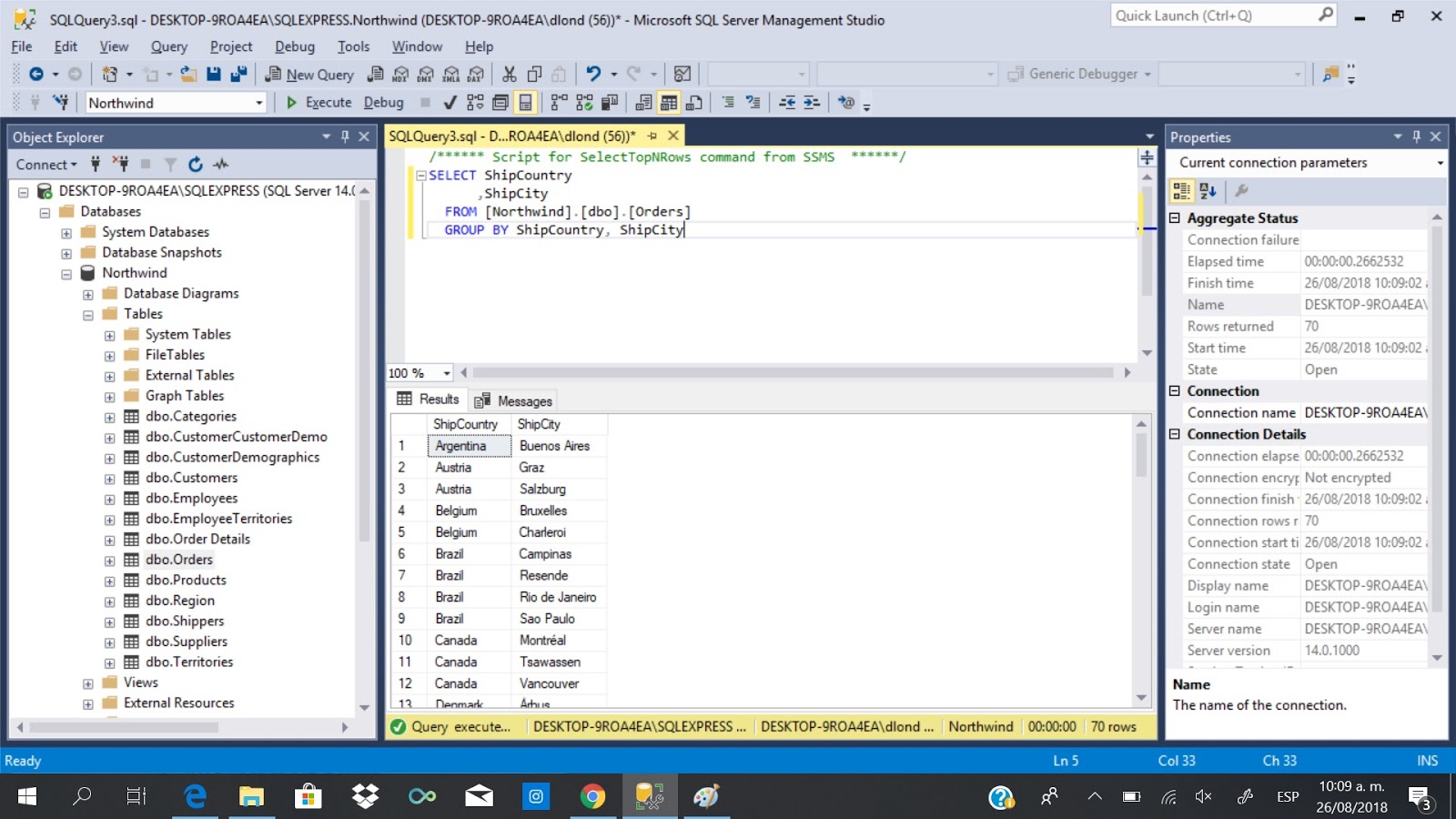
Нажмите «Установить», чтобы принять заявление о конфиденциальности и условия лицензии для SSMS и ADS. Далее начинается студия управления и обновления ADS. Наконец, как показано ниже, у него есть два индикатора выполнения.
В процессе обновления вы видите различные компоненты, например следующие:
Обновление SQL Server Management Studio:
Как показано ниже, он запускает обновление ADS вместе с SQL Management Studio.
После успешной установки студии управления SQL, студии данных Azure и связанных компонентов вы увидите следующий экран.
Проверка SQL Server Management Studio и Azure Data Studio версии
Чтобы проверить версию студии управления после обновления, запустите студию управления SQL из меню «Пуск». В окне запуска показывает последнюю версию, v18.9.1.
Кроме того, вы можете перейти к справке SQL Management Studio и просмотреть отдельные версии компонентов.
Для ADS вы можете либо запустить его из меню «Пуск», либо перейти в «Инструменты» -> «Azure Data Studio». Это ярлык ADS внутри SQL Server Management Studio.
Он отражает обновленную версию как 1. 28.0.
28.0.
В начале статьи мы видели последнюю версию ADS — 1.30.0; однако с SSMS v18.9.1 он установил ADS 1.28.0. SSMS v18.9.1 была выпущена в апреле 2021 года. Таким образом, она включает последнюю версию Azure Data.
Studio во время сборки, т.е. апрельский релиз версии 1.28.0.
Однако, если вы хотите обновить ADS до последней версии от июня 2021 года, вы можете просмотреть документы Microsoft и загрузить установщик последней версии для Windows, Linux или MacOS.
Если более поздняя версия SQL Management Studio обнаруживает последнюю версию ADS, она пропускает обновления ADS и продолжает обновление оставшихся компонентов.
Пропустить обновление ADS с помощью установщика SSMS
Как отмечалось ранее, установщик SQL Management Studio может не включать последнюю версию ADS. Таким образом, вы можете избежать обновления ADS во время обновления студии управления. К сожалению, нет способа пропустить это обновление с графическим интерфейсом.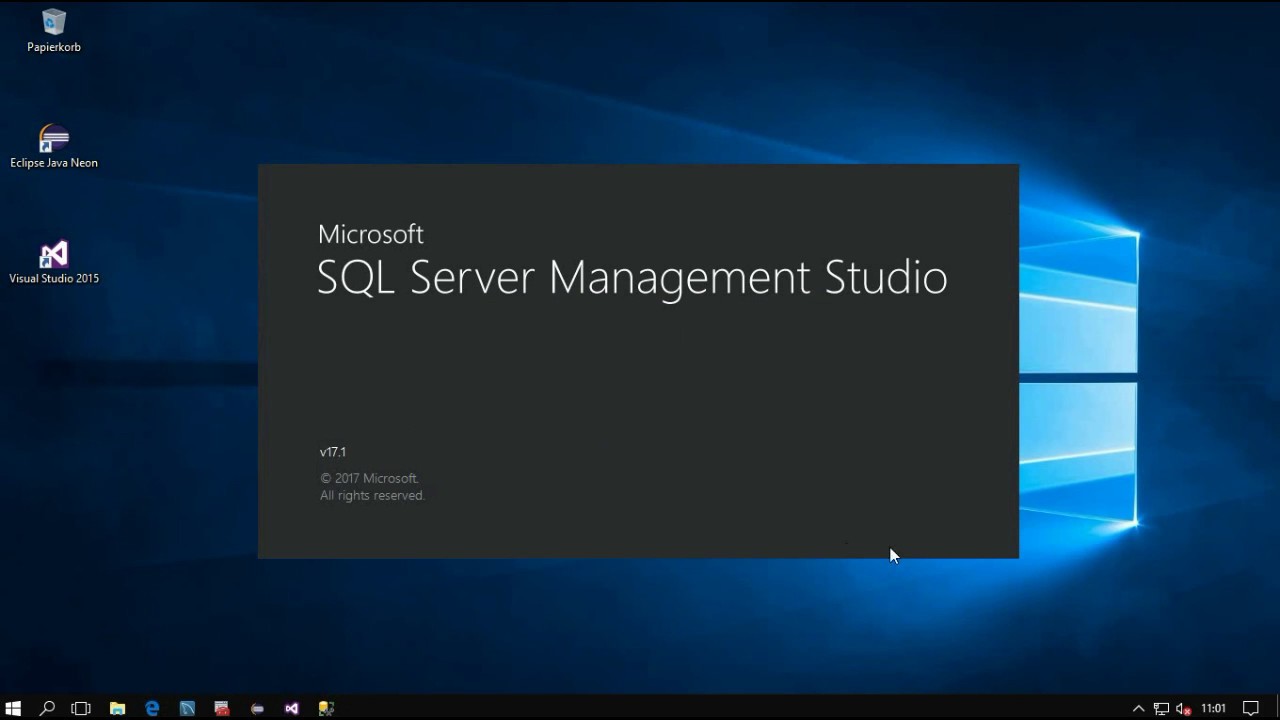 Однако вы можете сделать это с помощью интерфейса командной строки.
Однако вы можете сделать это с помощью интерфейса командной строки.
Запустите административную командную строку и перейдите в каталог, в который вы скачали установщик SSMS. Вы можете добавить флаг командной строки DoNotInstallAzureDataStudio=1, чтобы пропустить обновление ADS. Полная команда приведена ниже.
>SSMS-Setup-ENU.exe /Passive DoNotInstallAzureDataStudio=1
Заключение
В этой статье рассмотрено обновление SQL Server Management Studio и Azure Data Studio с помощью одного установщика. Это дает гибкость и позволяет избежать запуска обновлений отдельно для каждого приложения. Если вы новичок в ADS, вам следует изучить его полезные функции, используя статьи SqlShack.
Раджендра Гупта
Привет! Я Раджендра Гупта, специалист по базам данных и архитектор, помогаю организациям быстро и эффективно внедрять решения Microsoft SQL Server, Azure, Couchbase, AWS, устранять связанные проблемы и настраивать производительность с более чем 14-летним опытом.
Я автор книги «DP-300 Administering Relational Database on Microsoft Azure». Я опубликовал более 650 технических статей о MSSQLTips, SQLShack, Quest, CodingSight и MultipleNines.
Я создатель одной из крупнейших бесплатных онлайн-коллекций статей по одной теме, включая серию из 50 статей о группах доступности SQL Server Always On.
Основываясь на моем вкладе в сообщество SQL Server, я неоднократно признавался престижным Лучшим автором года в 2019, 2020 и 2021 годах (2-е место) в SQLShack и наградой чемпионов MSSQLTIPS в 2020 году.
Личный блог: https://www.dbblogger.com
Меня всегда интересуют новые задачи, поэтому, если вам нужна консультационная помощь, свяжитесь со мной по адресу rajendra.gupta16@gmail.com
Просмотреть все сообщения Раджендры Гупты
Последние сообщения Раджендры Гупты (посмотреть все)
tsql — Разделить одну строку на несколько строк — SQL Server Management Studio 2018
На основе ответа @gotqn мне удалось создать свой собственный, чтобы получить желаемый результат. Очень ценю людей, которые дают полезные рекомендации и советы.
Очень ценю людей, которые дают полезные рекомендации и советы.
ВСТАВИТЬ В Ins_Match_Details
ВЫБИРАТЬ
[Dat_Cha_Team] + '_' + Results_Type AS [Dat_Cha_Team_Res Type]
, [Дата]
, [Чемпионат]
, [Dat_Cha_Hom_Vs_Away]
, [Команда]
, [Сайт]
, CAST(Тип_результатов КАК NVARCHAR(20))
, CAST(Результаты_Значение КАК NVARCHAR(10))
от
(
ВЫБИРАТЬ
[Dat_Cha_Team]
, [Dat_Cha_Hom_Vs_Away]
, [Дата]
, [Чемпионат]
, [Команда]
, [Сайт]
, [Счет первого тайма]
, CAST([Полупериод_Забитый гол] AS NVARCHAR(180)) КАК [Полупериод_Забитый гол]
, CAST([Пропущенный тайм_гол] AS NVARCHAR(180)) КАК [Пропущенный тайм_гол]
, CAST([Полупериод_Забили обе команды] КАК NVARCHAR(180)) КАК [Полутайма_Забили обе команды]
, CAST([Половина времени_Более 0,5] AS NVARCHAR(180)) КАК [Половина времени_Больше 0,5]
, CAST([Половина времени_Более 1,5] AS NVARCHAR(180)) КАК [Половина времени_Более 1,5]
, CAST([Результат_полупериода] AS NVARCHAR(180)) КАК [Результат_полупериода]
, [Оценка за полное время]
, CAST([Полный_забитый_гол] AS NVARCHAR(180)) КАК [Полный_забитый_гол]
, CAST([Полный_пропущенный_гол] AS NVARCHAR(180)) КАК [Полный_пропущенный_гол]
, CAST([Полное время_Забиты обе команды] КАК NVARCHAR(180)) КАК [Полное время_Забили обе команды]
, CAST([Полное время_свыше 0,5] AS NVARCHAR(180)) КАК [Полное время_свыше 0,5]
, CAST([Полное время_свыше 1.5] AS NVARCHAR(180)) КАК [Полное время_свыше 1.5]
, CAST([Полное время_свыше 2.5] AS NVARCHAR(180)) КАК [Полное время_свыше 2.5]
, CAST([Полный_результат_времени] AS NVARCHAR(180)) КАК [Полный_результат_времени]
ОТ
[Soccer_DatabASe].[dbo].[Imd_Match_Details]
)
[Imd_Match_Details] UNPIVOT (Results_Value FOR Results_Type в ([Полупериод_Забитый гол]
, [Перерыв_Пропущенный гол]
, [Перерыв_Забиты обе команды]
, [Половина времени_Более 0,5]
, [Половина времени_Более 1,5]
, [Полупериод_Результат]
, [Полный тайм_гол забит]
, [Полное время_Пропущенный гол]
, [Полное время_Забиты обе команды]
, [Полный рабочий день_Более 0,5]
, [Полный рабочий день_Свыше 1,5]
, [Полный рабочий день_Свыше 2,5]
, [Полный_результат]) ) AS ScoresUnpivot
ГДЕ
[Dat_Cha_Team] + '_' + Results_Type NOT IN
(
ВЫБИРАТЬ
[Тип Dat_Cha_Tea_Res]
ОТ
[База_данных_футбола].


 5] AS NVARCHAR(180)) КАК [Полное время_свыше 1.5]
5] AS NVARCHAR(180)) КАК [Полное время_свыше 1.5]